Panduan Pengguna Keynote untuk Mac
- Selamat Datang
- Baharu
-
- Tukar kelutsinaran objek
- Isikan bentuk dan kotak teks dengan warna atau imej
- Tambah jidar ke objek
- Tambah kapsyen atau tajuk
- Tambah pantulan atau bayang
- Gunakan gaya objek
- Saiz semula, putar dan balikkan objek
- Gerakkan dan edit objek menggunakan senarai objek
- Tambah objek dipautkan untuk menjadikan pembentangan anda interaktif
-
- Tunjukkan pada Mac anda
- Bentangkan pada paparan berasingan
- Bentangkan semasa panggilan FaceTime
- Gunakan kawalan jauh
- Jadikan pembentangan dimajukan secara automatik
- Perlukan kata laluan untuk keluar daripada pembentangan
- Mainkan tayangan slaid dengan berbilang pembentang
- Berlatih pada Mac anda
- Rakam pembentangan
-
- Hantar pembentangan
- Pengenalan kepada kerjasama
- Jemput orang lain untuk bekerjasama
- Bekerjasama pada pembentangan dikongsi
- Lihat aktiviti terkini dalam pembentangan dikongsi
- Tukar seting pembentangan dikongsi
- Henti berkongsi pembentangan
- Folder dikongsi dan kerjasama
- Gunakan Box untuk bekerjasama
- Cipta GIF beranimasi
- Siarkan pembentangan anda dalam blog
-
- Gunakan iCloud Drive dengan Keynote
- Eksport ke PowerPoint atau format fail lain
- Kurangkan saiz fail pembentangan
- Simpan pembentangan besar sebagai fail pakej
- Pulihkan versi lebih awal pembentangan
- Alihkan pembentangan
- Padam pembentangan
- Lindungi pembentangan dengan kata laluan
- Kunci pembentangan
- Cipta dan uruskan tema tersuai
- Hak Cipta

Tukar kelutsinaran objek dalam Keynote pada Mac
Anda boleh mencipta kesan yang menarik dengan menjadikan objek lebih atau kurang legap. Apabila anda meletakkan objek dengan kelegapan rendah di atas objek lain, contoh, objek bawah akan kelihatan menerusi objek.
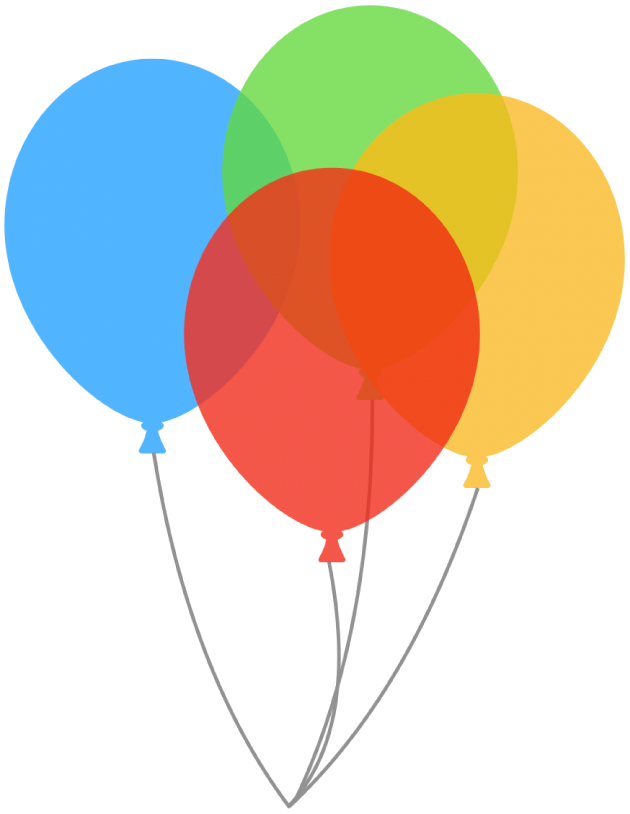
Klik untuk memilih imej, bentuk, kotak teks, garis, anak panah, lukisan, objek 3D atau video, atau pilih berbilang objek.
Jika anda pilih kotak teks, semua yang berada di dalam kotak teks, termasuk teks dan sebarang warna latar belakang, diubah.
Untuk lukisan, klik tab Lukisan dalam bar sisi Format
 , kemudian seret gelangsar Kelegapan. Untuk sebarang item lain, klik tab Gaya dalam bar sisi Format, kemudian seret gelangsar Kelegapan.
, kemudian seret gelangsar Kelegapan. Untuk sebarang item lain, klik tab Gaya dalam bar sisi Format, kemudian seret gelangsar Kelegapan.Anda juga boleh memasukkan nilai dalam medan di sebelah gelangsar, atau klik anak panah di sebelah medan.